Loại bản đồ được dân phượt thường sử dụng là Google map hay Wikimapia.org. Cái bất tiện ở chổ nếu bạn xài Google map trên điện thoại thì không phải loại máy nào cũng có trong khi khung ảnh khá nhỏ. Nếu muốn xem thuận tiện hơn thì vào map bằng Laptop, netbook hay máy tính bảng. Vậy nhưng phiền toái ở chổ xem bản đồ thì phải online... mà không phải chổ nào cũng có wifi. Nếu muốn lúc nào cũng có bản đồ "trực chiến" trong máy thì phải xài 3G nhưng cái này phải... trả phí - nếu dùng 3G hàng ngày thì không có gì bận tâm nhưng lâu lâu mới xài trong các chuyến đi thì e rằng tốn kém và không thực tế, vả lại chưa chắc chốn "rừng rú" nào cũng có sóng 'ba gờ"...
Tuy nhiên, vẫn có cách để có được bản đồ số có thể bỏ trong laptop, netbook hay máy tính bảng dưới dạng file ảnh. Nó sẽ giúp bạn có thể xem bản đồ đường đi bất kỳ lúc nào, không cần mạng và cũng không tốn xu nào ngoài một ít công sức chuẩn bị trước. Du lịch, GO! xin hướng dẫn bạn cách lấy bản đồ khá đơn giản sau đây:
- Cần có Map Puzzle cái đã.
Trước tiên, bạn cần vào đây để tải về phần mềm nhỏ Map Puzzle 1.2:
Softpedia.com
Đây là một phần mềm miễn phí, dạng portable nên tải về xong cũng không cần cài, bạn chỉ chạy nó và sử dụng thôi. Phần mềm sẽ lấy ảnh bản đồ dựa theo tọa độ của khu vực, ảnh bản đồ này có độ nét rất cao nên bạn có thể xem và kéo tới lui thoải mái mà không cần đến internet nữa.
- Làm sao có được tọa độ khu vực cần lấy ảnh bản đồ?
1/ Với Google map: bạn vào trang này rồi chọn loại trình diễn là "Bản đồ" hay "Ảnh vệ tinh" tùy thích - kéo đến khu vực mình muốn lấy ảnh bản đồ - phóng lớn bằng cách lăn chuột để có độ lớn vừa tầm nhìn - Nhấn phải chuột ngay tâm điểm, chọn "Đây là gì".
Lập tức: toạ độ khu vực bạn chọn sẽ hiện lên trên khung search - bạn copy dẫy số này tạm vào Notepad.
2/ Với Wikimapia: bạn vào trang này rồi chọn loại trình diễn là "Kiểu bản đồ", "Kiểu ảnh vệ tinh"... tuỳ ý. Mình thường chọn "Bản đồ lai của Google" cho ít rối mắt.
Sau khi chọn xong, kéo bản đồ đến vị trí mong muốn - lăn chuột để có độ lớn vừa phải rồi nhấn vào hàng số góc dưới, phía trái: đây là con số thể hiện toạ độ ngay chữ thập trung tâm. Copy dòng số Latitude, longitude trong khung vừa bung ra tạm vào Notepad.
- Tải bản đồ.
Có được dẫy số vĩ độ và kinh độ rồi, bây giờ mở phần mềm Map Puzzle lên, copy dãy số Latitude đã có và paste vào khung Latitude. Copy dãy số longitude vào khung Latitude.
Trong hình ảnh mình ví dụ là bản đồ khu vực Đà Lạt có 2 dòng số như sau: 11.9418403, 108.4425369. Chuỗi số đầu là vĩ độ còn phần sau dấu phẩy chính là kinh độ của vị trí bạn đã chọn.
Bạn cũng có thể chuyển đổi thành độ, phút, giây bằng nút mũi tên ở bên cạnh. Nếu chỉ số có trong thật tế: bạn sẽ thấy khung chữ số sẽ thành màu xanh lá.
< Nhấn ảnh để xem hình lớn.
Trong phần Image Settings: bạn sẽ chọn độ phóng to, kích cỡ ảnh và loại bản đồ bạn sẽ lấy về. Tôi thường chọn:
* Zoom: 15 (mặc định là 17: bản đồ phóng lớn với rất nhiều chi tiết nhỏ - trị số càng cao thì chi tiết càng lớn).
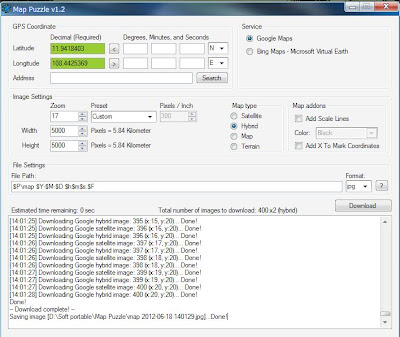 * Width: mình chọn 5000 - Height: mình chọn 5000. Đây là độ lớn cạnh của tấm ảnh bản đồ bạn sẽ tải về - càng lớn, khu vực càng khổng lồ, xem càng tiện nhưng bạn cần thử nghiệm và xem chừng coi máy mình có... mở ảnh ra nổi hay không nhé, nhất là các máy tính bảng - thường mở ảnh quá to không được.
* Width: mình chọn 5000 - Height: mình chọn 5000. Đây là độ lớn cạnh của tấm ảnh bản đồ bạn sẽ tải về - càng lớn, khu vực càng khổng lồ, xem càng tiện nhưng bạn cần thử nghiệm và xem chừng coi máy mình có... mở ảnh ra nổi hay không nhé, nhất là các máy tính bảng - thường mở ảnh quá to không được.Sau khung Width - Height là dòng thể hiện "một pixels trong ảnh sẽ bằng x kilometer".
.
* Mape Type:
- Nếu bạn chọn Satellite, ảnh tải về sẽ chỉ là đơn thuần ảnh vệ tinh, không có chú thích gì.
- Nếu bạn chọn Hybrid: ảnh tải về sẽ có phụ chú địa danh, đường đi (mình thường chọn dạng này).
- Nếu bạn chọn Map: ảnh tải về sẽ là dạng bản đồ giấy với đường đi và địa danh.
- Nếu bạn chọn Terrain: sẽ là bản đồ nền đen.
Trong phần File Settings, ta cần chọn trong khung fomat định dạng ảnh tải về là .JPG tức là dạng ảnh nén (cốt ý để dung lượng ảnh tương đối nhỏ). Bây giờ, ta sẽ nhấn Download để Map Puzzle tải ảnh bản đồ về.
< Các ảnh bản đồ tải về: tuỳ nơi mà bạn chọn kích thước, độ zoom.
Bạn sẽ thấy trong khung trình diễn phía dưới cùng là các ảnh mà phần mềm đang tải về và nó sẽ tự ghép liền thành một ảnh lớn. Dòng Estimated time remaining: ** sec cho biết mất bao nhiêu giây nữa, tác vụ sẽ hoàn thành.
Nếu đột nhiên có sự báo lỗi bằng dòng "download failed" trong khung dưới: đây là lỗi do Map Puzzle không thể tìm thấy đủ các ảnh kích cỡ bạn mong muốn và không thể ráp nối được. Khắc phục bằng cách tải vào một lúc khác hay thay đổi trị số khung Zoom thêm hay giảm. Ví dụ bị lỗi, tôi sẽ tăng lên 16 hay 17 (mặc định).
Khi khung thông báo -- Download complete! -- Tác vụ đã hoàn thành thì bạn mở folder chứa phần mềm Map Puzzle ra: file ảnh tải về được mặc định sẽ nằm trong đây.
- Sử dụng ảnh bản đồ.
Bạn thấy không: một tấm bản đồ vô cùng rõ ràng đến tận những chi tiết nhỏ nhất, cả các địa điểm và tên đường phố... sẳn sàng chờ bạn sử dụng chỉ với một click, không cần online, cũng không cần 3G!
< Ảnh bản đồ nét không kém gì khi xem online, và rất lớn với kích thước 5000x5000 hoặc hơn nữa.
Nếu bạn muốn bổ xung thêm những chi tiết cần thiết, ví dụ như chổ này là thác nước, chổ kia là khu du lịch..., bạn hãy trở lại trang Wikimapia và chọn loại bản đồ thể hiện là "Kiểu ảnh vệ tinh". Phóng lớn và tìm hiểu nơi bạn quan tâm, tìm thông tin... rồi mở tấm bản đồ mà bạn đã tải về bằng Photoshop: Bây giờ bạn có thể bổ xung bằng text (nên chọn chữ trắng với khung viền đen để có độ tương phản cao) thêm vào ảnh bản đồ thêm các chi tiết bạn muốn, cuối cùng thì save lại.
< Mình vẫn sử dụng bản đồ vệ tinh theo cách này: đơn giản nhưng thiết thực vô cùng!
Chuyến phượt đi nhiều nơi: bạn cứ tải nhiều tấm bản đồ ở các nơi mình sẽ qua, các chốn cần tìm đường. Tại các thị trấn, thành phố... thì bạn sẽ chọn zoom lớn (ví dụ như 17 hoặc hơn nữa) còn các nơi không cần quá chi tiết thì bạn chọn zoom 15 (hoặc ít hơn) để bản đồ tải về bao quát một vùng rộng lớn.
Có những tấm bản đồ này trong ta rồi thì xem và tìm hướng đi trong cung đường phượt bạn dự tính sẽ là chuyện nhỏ, đúng không nào? Bây giờ thì có thể thoái mái lên đường với những hướng dẫn về đường đi nước bước thật chi tiết nhé.
Chúc bạn sẽ có những chuyến đi tuyệt vời.
Bản đồ vệ tinh offline cho dân phượt
Điền Gia Dũng - Du lịch, GO!









10 Comments
bac Dung oi! bac co the chi con cach lay vi do, kinh do cua cac vung hk bac con lay hoai hk dc bac ah, cam on bac.
Trả lờiXóaPhải hiểu được câu hỏi thì họa may mình mới trả lời bạn được. Vậy nhưng dòng từ 'cua cac vung hk' không hiểu là cái gì. Phiền bạn nói rõ hơn một tý nhé.
XóaDạ xlỗi bác vì con đã ko gõ dấu, làm cực thân bác đã dịch quá, bác thông cảm cho con nhé ^^.
Trả lờiXóaDạ con muốn nhờ bác chỉ con cách lấy vĩ độ, kinh độ, tại các thị trấn, thành phố... đó bác Dũng . Phải lấy từ đâu thì mới lấy được bao quát toàn vùng hả bác ?
Do bài viết đề cập đến Map Puzzle: Một tiện ích lấy ảnh vệ tinh từ Googlemap và Wikimapia, vậy nên câu trả lời sẽ như sau.
Xóa- Với Googlemap: Khi bạn nhấn phải chuột ngay điểm, chọn "Đây là gì" thì kinh độ và vĩ độ thể hiện trong khung sẽ là vị trí bạn đã trỏ và nhấn chuột.
- Với Wikimapia: Kinh độ và vĩ độ thể hiện ở góc trái dưới chính là trị số vị trí tâm điểm bản đồ (nơi có chữ thập ngay giữa).
Tức là bản đồ bạn lấy về sẽ có tâm điểm đúng kinh độ và vĩ độ mà bạn chọn. Còn bản đồ sẽ cao, rộng bao nhiêu sẽ tùy theo trị số 'Width' đã chọn trong Map Puzzle. Còn độ chi tiết phụ thuộc vào trị số 'Zoom'.
Tải bản đồ một đôi lần rồi, bạn sẽ quen thuộc với các thao tác và sẽ có tấm bản đồ mà mình muốn.
Chúc vui.
Bạn có thể xài Google Map Offline> chọn mục Ngoại tuyến> chọn vùng cần xem (lưu ảnh tối đa 83MB)>nhấpOK. Vậy là xài thoải mái, không cần 3G, wifi gì nữa. Dùng bằng máy tính bảng là gọn và rõ nhất.
Trả lờiXóachính xác , ko rờm rà như hướng dẫn trên , bản đồ ngoại tuyến này mình di chuyển đến đâu thiết bị trên màn hình sẽ di chuyển theo trên đoạn đường đang đi , nên sẽ không bao giờ lạc đường. muốn đi đến khu vực nào thì chọn quanh khu vực đó trước, rồi thế là đi theo con trỏ định vị thôi, không cần phải dò bản đồ như cái hướng dẫn trên , quá bất tiện.
XóaĐúng rồi đó bạn, bài này cách nay đã 8 năm. Hồi đó mình chỉ xài cái alô quèn chỉ nghe và gọi. Bi giờ dĩ nhiên là xài GoogleMap trên điện thoại thông minh, không cần mạng, tha hồ đi tùm lum cả nước vẫn không ngại ạ.
XóaGoogle Map Offline là phần mềm và khác Google earth chăng? Nếu có thể, bạn cho biết thêm về tiện ích này nhé.
Trả lờiXóaMình đang thử nghiệm GMapCatcher (code.google.com), xem ra tạm ổn. Tuy nhiên phiên bản v0.8.0.5 không có nút download như v0.7.5.0 nên bắt buộc phải xem hết những thứ cần xem để nó lưu vào cache của máy netbook sẽ đem theo, hơi phiền toái.
Map Puzzle lúc này không tải về được bản đồ dạng Hybrid (dạng này đường xá, địa hình rõ ràng nhát, có chú thích) mà chỉ còn tải dạng Map thường thôi.
Hiện nay, Googlemap không cho phép Map Puzzle (cũng như vài phần mềm khác) tải bản đồ dạng Hybrid, Satelite về nữa. Bạn chỉ có thể chạy Map Puzzle và tải bản đồ Map hay Terrain.
Trả lờiXóaĐành vậy: tải về và dùng photoshop ghi chú thêm vào vậy > bản đồ này vẫn rất có ích trên đường phượt đấy. Vậy nhưng dùng để tìm các điểm 'bí mật' như trong chuyến Bình Tiên thì... chịu!
Xem tiện ích mới có thể thay thế phần mềm Map Puzzle này:
Trả lờiXóaBản đồ vệ tinh offline cho dân phượt
Đăng nhận xét
Du lịch, GO! là một blog quảng bá du lịch trong nước với tiêu chí chia sẻ thông tin, bất vụ lợi - Bạn có thể nhận xét, bổ sung hay yêu cầu hướng dẫn liên quan đến bài viết mà không cần đăng ký. Bạn cũng có thể yêu cầu xoá bài, sửa đổi, phê phán.... bất kỳ.
Tuy nhiên, rất mong bà kon không post link quảng cáo vào đây vì mình sẽ xoá thẳng, xin thông cảm vì Dũng này chỉ muốn an toàn cho mọi người.